Как проверить обновление Windows 10 и удалить его при необходимости?
Обычно операционная система Windows 10
conținut

Как проверить наличие обновлений в Windows 10?
Все просто: вызываете приложение "Параметры". Оно открывается с помощью комбинации Win+I. В разделе "Обновление и безопасность" есть кнопка "Центр обновления". Там же есть большая клавиша "Проверка наличия обновлений". Нажмите на нее, и система автоматически начнет искать доступные обновления, которые ранее не были установлены.
Процесс будет длиться пару секунд, затем выдаст сообщение "Устройство обновлено". Этот ответ означает, что доступных обновлений пока что нет. В противном случае будет предложение обновиться. Соглашайтесь.
Как проверить установленные обновления Windows 10?

Способ, описанный выше, позволяет искать только те обновления, которые еще не были установлены. Но как проверить обновления Windows 10, которые были установлены ранее. Для этого тоже существует функционал - "Журнал".
В тех же параметрах есть кнопка "Журнал обновлений". Там будут перечислены их названия, а также дата установки. Более того, система даже выводит статус установки "Успешно" или "Неуспешно". При неудачной установке Windows пытается переустановить обновление, но даже если не получается повторная инсталляция, то оно загружается еще раз.
Чтобы увидеть детали, просто кликните по дате установки. Там будет краткое описание причины установки и прилагающаяся ссылка на сайт "Майкрософта" с детальным перечнем проблем, которые это самое обновление устраняет.
Удаление

Теперь понятно, как проверить обновления Windows 10, но как их удалить и нужно ли это делать вообще? Иногда нужно. Например, на Windows 7 некоторые установленные обновления зацикливали систему, из-за чего компьютер не мог загружаться. Постоянно выводилась картинка экрана входа в систему, после ничего не происходило. Для решения этой проблемы в безопасном режиме необходимо было удалить кое-какие файлы, и только тогда компьютер загружался нормально.
Пока что подобных проблем в Windows 10 не наблюдается, но вполне возможно, что они могут быть. Не исключено, что после очередного обновления Windows 10 компьютер станет работать хуже. В этом случае понадобится откат или удаление.
В верхней части окна журнала есть кнопка "Удалить". Нажмите на нее, откроется панель управления на вкладке "Установленные обновления". Там можно выбрать нужный пункт (то, что вы собираетесь удалить) и нажать на кнопку "Удалить". Система может попросить подтверждение. Соглашайтесь. После этого оно будет удалено.
Помните, что система вновь попытается установить это обновление, но до тех пор вы уже успеете проверить, нормально ли работает ваш компьютер. И если проблема была действительно в нем, тогда его нужно запретить к установке. Сделать это с помощью встроенного функционала не получится. Придется использовать сторонний инструмент, например, Show or Hide Updates Troubleshooter, но это уже не тема данной статьи.
Теперь вы знаете, как проверить обновления Windows 10 и удалить их по мере необходимости.
 Как проверить IMEI на Samsung и для чего он нужен?
Как проверить IMEI на Samsung и для чего он нужен? Как снести windows 7
Как снести windows 7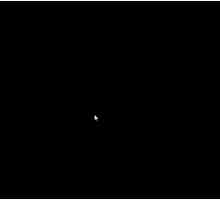 Чёрный экран и курсор при загрузке Windows: что делать?
Чёрный экран и курсор при загрузке Windows: что делать? RunDll32.exe: что это такое и как работает?
RunDll32.exe: что это такое и как работает?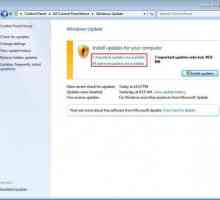 Important update available: как отключить? Это вирус или нет?
Important update available: как отключить? Это вирус или нет? Код сообщения 80073712 Windows 7: ошибка обновления и методы ее исправления
Код сообщения 80073712 Windows 7: ошибка обновления и методы ее исправления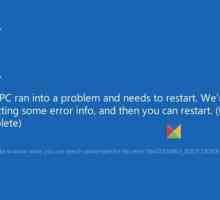 Inaccessible Boot Device при загрузке Windows 10: как исправить? Рекомендации
Inaccessible Boot Device при загрузке Windows 10: как исправить? Рекомендации Как увеличить скорость загрузки в Steam: практические советы и рекомендации
Как увеличить скорость загрузки в Steam: практические советы и рекомендации Брандмауэр - что это? Стандартный защитник ПК
Брандмауэр - что это? Стандартный защитник ПК Проблема: `Не удается запустить игру: неизвестная ошибка`
Проблема: `Не удается запустить игру: неизвестная ошибка` Что делать, если возникает код ошибки 0х80070017
Что делать, если возникает код ошибки 0х80070017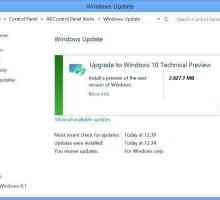 Обновление до Windows 10 вручную: инструкция
Обновление до Windows 10 вручную: инструкция Не удалось инициализировать сетевой адаптер Tunngle: что делать?
Не удалось инициализировать сетевой адаптер Tunngle: что делать?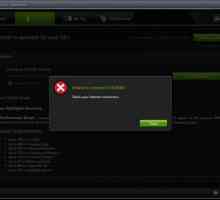 Ошибка `Не удалось подключиться к сайту NVIDIA`: простейшие методы исправления
Ошибка `Не удалось подключиться к сайту NVIDIA`: простейшие методы исправления Не удалось открыть мастер добавления принтеров, что делать?
Не удалось открыть мастер добавления принтеров, что делать? Почему не загружается windows, и что нужно делать?
Почему не загружается windows, и что нужно делать? Как установить iTunes на компьютер? Инструкция по установке и обновлению
Как установить iTunes на компьютер? Инструкция по установке и обновлению Как удалить старый Windows корректно
Как удалить старый Windows корректно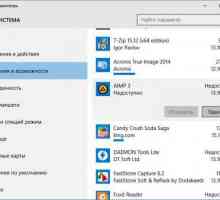 Как удалить `Виндовс 10` с ноутбука: варианты действий
Как удалить `Виндовс 10` с ноутбука: варианты действий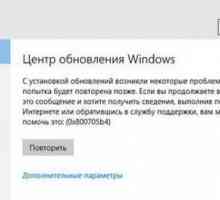 Ошибка обновления Windows 10 0x800705b4. Как исправить сбой? Несколько основных методов
Ошибка обновления Windows 10 0x800705b4. Как исправить сбой? Несколько основных методов Microsoft Compatibility Telemetry грузит диск: что это за процесс, и как с ним бороться?
Microsoft Compatibility Telemetry грузит диск: что это за процесс, и как с ним бороться?
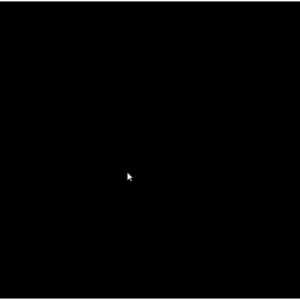 Чёрный экран и курсор при загрузке Windows: что делать?
Чёрный экран и курсор при загрузке Windows: что делать?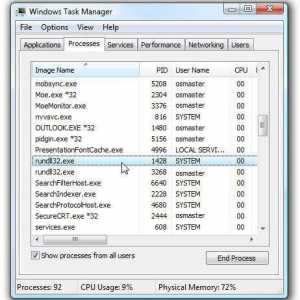 RunDll32.exe: что это такое и как работает?
RunDll32.exe: что это такое и как работает?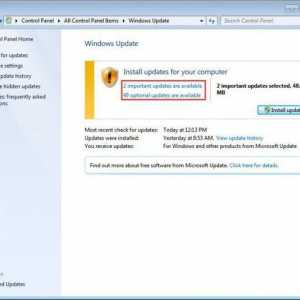 Important update available: как отключить? Это вирус или нет?
Important update available: как отключить? Это вирус или нет? Код сообщения 80073712 Windows 7: ошибка обновления и методы ее исправления
Код сообщения 80073712 Windows 7: ошибка обновления и методы ее исправления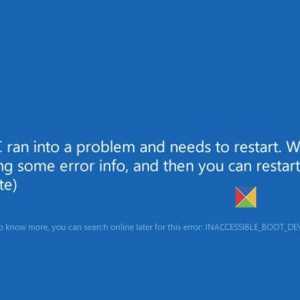 Inaccessible Boot Device при загрузке Windows 10: как исправить? Рекомендации
Inaccessible Boot Device при загрузке Windows 10: как исправить? Рекомендации Как увеличить скорость загрузки в Steam: практические советы и рекомендации
Как увеличить скорость загрузки в Steam: практические советы и рекомендации Брандмауэр - что это? Стандартный защитник ПК
Брандмауэр - что это? Стандартный защитник ПК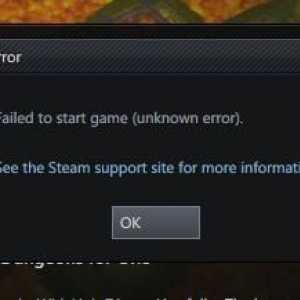 Проблема: `Не удается запустить игру: неизвестная ошибка`
Проблема: `Не удается запустить игру: неизвестная ошибка` Что делать, если возникает код ошибки 0х80070017
Что делать, если возникает код ошибки 0х80070017